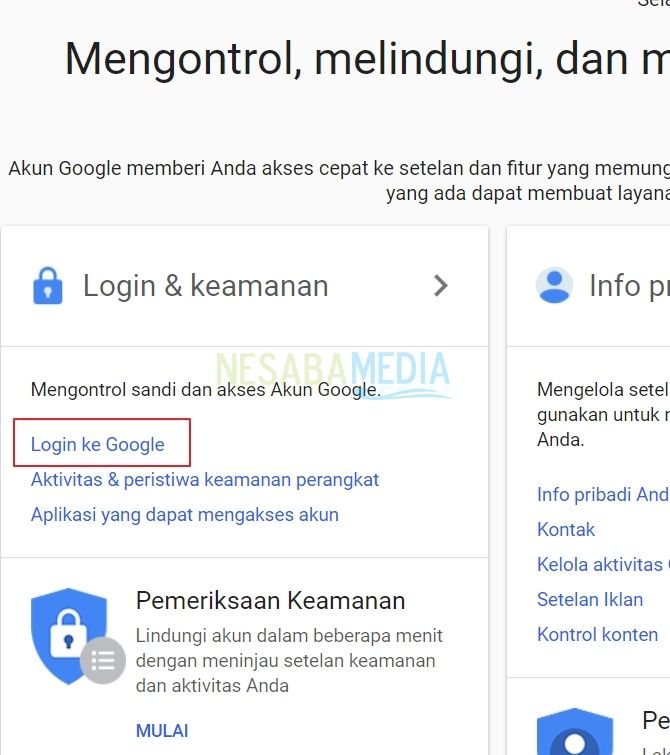Slik fjerner du et passord i Windows 10 (Innloggingsskjerm) enkelt
Microsoft som IT-selskapden største i verden har et operativsystemprogramvare som brukes av nesten alle databrukere i forskjellige deler av verden fordi grensesnittet er så brukervennlig og kompatibelt eller kompatibelt med de fleste andre applikasjoner. For å holde tritt med teknologi oppdaterte Microsoft siden 2015 OS-versjonen til Windows 10.
I denne opplæringen skal jeg forklarehvordan bli kvitt passord i Windows 10 eller ofte kjent som påloggingsskjermbildet. Denne påloggingsskjermen ber om et passord for å beskytte brukeren som vil bruke datamaskinen din.

Vis påloggingsskjermbildet i Windows 10
Slik fjerner du et passord i Windows 10
Men hvis du bare bruker datamaskinen til personlige formål, vil den føles komplisert hvis hver innlogging krever et passord. Slik blir du enkelt kvitt påloggingsskjermen i Windows 10:
1. Åpne først menyen Kontrollpanel, kan du åpne den ved å trykke på knappen Windows + R, Skriv deretter etter det "Control" trykk deretter på Enter.

2. Velg deretter Endre kontotype.

3. Velg ønsket bruker. Min bærbare datamaskin har bare 1 bruker, hovedbrukeren som administrator. Det kan være at den bærbare datamaskinen din har mer enn 1 bruker, så bare juster den.
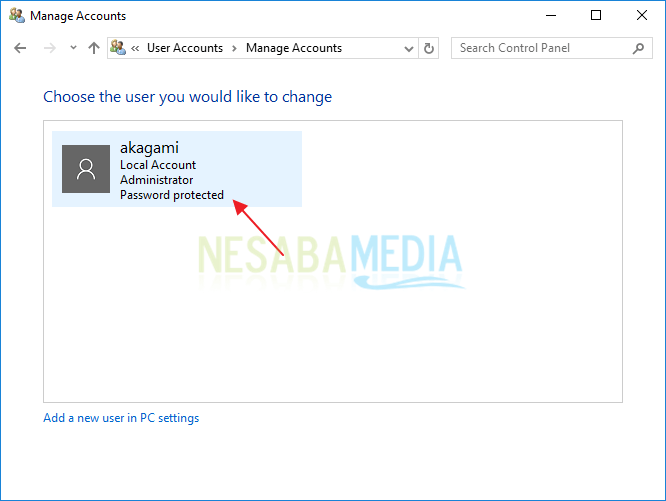
4. Velg deretter Endre passord, om dette alternativet eksisterer ikke, velg Administrer en annen konto, klikk på den aktuelle brukeren / brukeren og velg deretter Endre passord.

5. I kolonnen Gjeldende passord, skriv inn brukerpassordet ditt (passordet som brukes på påloggingsskjermen). Og for andre kolonner, la det stå tomt, Etter det velg Endre passord og start PCen eller den bærbare datamaskinen på nytt.

Nå blir du ikke lenger bedt om å oppgi passordet ditt hver gang du logger deg på en datamaskin. Du kan bruke datamaskinen direkte etter at du har slått den på.
Aktiver påloggingsbildet på nytt
For å aktivere påloggingsskjermen på den bærbare datamaskinen, bare gjenta trinn nummer 1-3, Velg deretter Lag et passord.

Etter det taster du inn passordet du ønsker. For kolonner passord hint, kan du fylle ut ordene eller setningenegjør det enkelt for deg å huske passordet ditt, ikke fyll det inn med passordet ditt. Start deretter PCen eller den bærbare datamaskinen på nytt, så ser du påloggingsskjermen igjen.

Trenger å bli påminnet om at uten innloggingskjermen, vil sikkerheten til datamaskinen din være større risiko. Spesielt hvis datamaskinen ikke bare er din egen personlige bruk. Det fryktes at uten en påloggingsskjerm, fungerer en nysgjerrig venn eller til og med en venn som ikke vet noe som helst på datamaskinen din uten forkunnskaper.
Hvis det er et påloggingsskjermbilde som krever passord,i det minste en annen bruker enn du spør hvilket passord du skal bruke for å logge inn. Avgjørelsen avhenger av deg, sikrere og behagelig ved å bruke påloggingsskjermen eller ikke.